通常我們在連接網絡時需要獲取一個IP。 如果我們要切換IP,只需要重新連接網絡,IP地址就會重新分配。 這個動態IP地址段分配是怎么設置的? 今天IP模擬器代理給大家介紹一下如何設置動態IP地址段分配。
動態IP地址段分配設置
1。進入路由器設置界面,可以進行相關設置,如設置wifi密碼、管理上網用戶等。 這些都需要我們自己探索。
2。 找到高級設置,點擊進入,如圖,我們可以看到有很多設置可以進入,比如網絡參數、無線設置、上網控制、高級用戶、設備管理等等。
3。 這里我們在“網絡參數”中找到“DHCP服務器”,點擊,如圖,這里我們可以設置路由器自動分配的ip段
4.。根據我們的需要設置,最小值為192.168.1.2,最大值為192.168.1.254。 我們只能將其設置在兩者之間。 注意設置好后點擊保存。
電腦自動獲取IP地址
1。打開網絡和安全共享中心,右鍵點擊右下角的網絡標識,打開網絡和安全共享 中心。
2。 雙擊網絡和安全共享中心界面上的網絡標志,打開WLAN狀態,進行WLAN設置或有線網絡設置。
3。 點擊 WLAN 狀態框下的屬性打開網絡屬性對話框,或右鍵點擊網絡找到屬性并打開。
4。 找到Internet Protocol Version 4 (IPV4),雙擊Internet Protocol Version 4 (IPV4),設置為自動獲取IP。
上面介紹了“如何設置動態ip地址段分配”,是不是很簡單,需要改IP,可以試試設置自動獲取 知識產權。 如果不喜歡手動改IP的麻煩,也可以使用IP模擬器一鍵切換IP。 可以選擇國家IP線路,操作更方便,還可以設置時間自動切換IP。
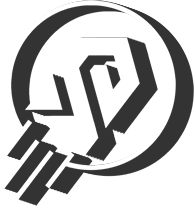 IP模擬器
IP模擬器